¿Cómo configurar Alexa en Android?

Si eres amante de la tecnología y tienes un dispositivo Android, es la oportunidad perfecta para Configurar Alexa en Android, el asistente virtual de Amazon. En este artículo te enseñaremos paso a paso cómo configurar Alexa en tu smartphone Android para que puedas sacarle el máximo provecho a sus funciones y comandos de voz. ¡Descubre cómo tener a Alexa siempre a tu disposición!
Guía paso a paso cómo configurar Alexa en Android
Cómo configurar Alexa en Android:
1. Descarga la aplicación de Alexa desde la tienda de aplicaciones de Android e instálala en tu dispositivo.
2. Abre la aplicación de Alexa y accede con tu cuenta de Amazon.
3. Una vez dentro de la aplicación, selecciona el icono de menú en la esquina superior izquierda.
4. En el menú desplegable, elige la opción “Configuración”.
5. Dentro de la configuración, selecciona la opción "Configurar un nuevo dispositivo" y luego elige "Altavoces Echo y dispositivos Alexa".
6. Selecciona el tipo de dispositivo que deseas configurar, por ejemplo, "Echo Dot".
7. Sigue las instrucciones en pantalla para conectar tu dispositivo Echo Dot a tu red Wi-Fi.
8. Una vez conectado a tu red Wi-Fi, podrás personalizar la configuración de tu dispositivo, como el nombre y la ubicación.
9. Finalmente, podrás comenzar a utilizar Alexa en tu dispositivo Android diciendo “Alexa” seguido de tu comando.
¡Eso es todo! Ahora puedes disfrutar de todas las funcionalidades que ofrece Alexa en tu dispositivo Android.
Preguntas Frecuentes
¿Cómo puedo configurar Alexa en mi dispositivo Android?
Configurar Alexa en Android es bastante sencillo. Sigue estos pasos para hacerlo:
 ¿Cómo conectar un USB a un celular Android?
¿Cómo conectar un USB a un celular Android?1. Descarga la aplicación de Alexa desde Google Play Store en tu dispositivo Android.
2. Abre la aplicación y accede con tu cuenta de Amazon. Si aún no tienes una cuenta, puedes crear una nueva desde la misma aplicación.
3. Una vez que hayas iniciado sesión, verás la pantalla principal de la aplicación de Alexa. Presiona en la sección de “Dispositivos” en la parte inferior de la pantalla.
4. En la siguiente pantalla, selecciona el botón de "+" en la esquina superior derecha para agregar un nuevo dispositivo.
5. Selecciona la opción de "Agregar dispositivo Alexa".
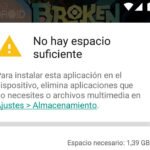 ¿Cómo solucionar el problema de espacio insuficiente en Android?
¿Cómo solucionar el problema de espacio insuficiente en Android?6. A continuación, selecciona el tipo de dispositivo que deseas configurar con Alexa. Por ejemplo, si tienes un Amazon Echo, selecciona "Amazon Echo". Si tienes otro dispositivo compatible con Alexa, asegúrate de seleccionar la opción correcta.
7. La aplicación de Alexa te guiará a través del proceso de configuración específico para el dispositivo seleccionado. Sigue las instrucciones en pantalla para completar la configuración.
8. Durante el proceso de configuración, es posible que debas conectar tu dispositivo a la red Wi-Fi y proporcionar los permisos necesarios para que Alexa funcione correctamente en tu dispositivo Android.
Una vez que hayas completado todos los pasos para configurar Alexa en Android, tu dispositivo Android estará configurado con Alexa. Podrás comenzar a utilizar comandos de voz para interactuar con Alexa y disfrutar de todas las funciones y habilidades que ofrece.
Recuerda: Para utilizar Alexa, asegúrate de tener una conexión a Internet estable y activada en tu dispositivo Android.
 ¿Cómo configurar las notificaciones push en Android?
¿Cómo configurar las notificaciones push en Android?¿Cuáles son los pasos necesarios para vincular mi cuenta de Amazon y Alexa en mi móvil?
Para vincular tu cuenta de Amazon y Alexa en tu teléfono Android, sigue estos pasos:
1. Abre la aplicación de Alexa en tu teléfono Android.
2. Inicia sesión en la aplicación utilizando tu cuenta de Amazon. Si aún no tienes una cuenta de Amazon, crea una antes de continuar.
3. Una vez que hayas iniciado sesión, toca el ícono del menú en la esquina inferior derecha de la pantalla.
4. Selecciona la opción “Configuración” en el menú desplegable.
5. En la pantalla de configuración, busca y selecciona la opción "Vincular dispositivos".
6. A continuación, selecciona "Vincular cuenta de Amazon" para iniciar el proceso de vinculación.
7. La aplicación de Alexa te solicitará permiso para acceder a tu cuenta de Amazon. Asegúrate de aceptar los permisos necesarios.
8. Una vez que hayas aceptado los permisos, serás redirigido a la página de inicio de sesión de Amazon. Ingresa tus credenciales de inicio de sesión y selecciona "Iniciar sesión".
9. Después de iniciar sesión, recibirás un mensaje de confirmación de la vinculación exitosa entre tu cuenta de Amazon y la aplicación de Alexa en tu teléfono Android.
Ahora que has vinculado tu cuenta de Amazon y Alexa en tu teléfono Android, podrás usar comandos de voz para controlar tus dispositivos compatibles con Alexa, realizar compras con tu cuenta de Amazon y acceder a servicios como música y noticias. Recuerda que para utilizar Alexa en tu teléfono Android, primero debes abrir la aplicación de Alexa y luego activarla diciendo “Alexa” seguido de tu comando o pregunta.
¿Qué ajustes debo modificar en mi dispositivo Android para poder utilizar Alexa correctamente?
Para utilizar Alexa correctamente en tu dispositivo Android, sigue estos pasos:
1. Descarga e instala la aplicación de Alexa desde la tienda de aplicaciones de Android.
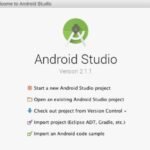 ¿Cómo actualizar Android Studio a la última versión?
¿Cómo actualizar Android Studio a la última versión?2. Abre la aplicación de Alexa e inicia sesión con tu cuenta de Amazon. Si no tienes una cuenta, crea una nueva.
3. Permite el acceso a los permisos necesarios. La aplicación te pedirá permisos para acceder al micrófono, contactos y otros servicios. Asegúrate de darle los permisos necesarios para un funcionamiento óptimo.
4. Configura la opción de activación por voz. En la aplicación de Alexa, ve a la sección “Configuración” y selecciona "Configuración de manos libres". Aquí podrás elegir si deseas que Alexa se active con una palabra clave como “Alexa” o "Amazon", o si prefieres mantener presionado el botón del micrófono en la aplicación.
5. Configura las preferencias de privacidad. Es importante revisar y ajustar tus preferencias de privacidad según lo desees. Puedes configurar si deseas que Alexa grabe y almacene tus solicitudes de voz, o si prefieres que se borren automáticamente.
6. Configura las habilidades y dispositivos compatibles. En la aplicación de Alexa, puedes añadir y configurar las habilidades que deseas utilizar, así como vincular dispositivos inteligentes compatibles como bombillas, termostatos, etc. Esto permitirá controlarlos mediante comandos de voz.
 ¿Cómo activar el modo lectura en Android?
¿Cómo activar el modo lectura en Android?Una vez realizados estos ajustes, podrás comenzar a utilizar Alexa en tu dispositivo Android. Recuerda que algunos comandos y funcionalidades pueden variar dependiendo de la región y de las habilidades y dispositivos que hayas configurado.
Si quieres conocer otros artículos parecidos a ¿Cómo configurar Alexa en Android? puedes visitar la categoría Tutoriales.

Deja una respuesta